慣れないと使い方がわかりにくい!Pinterestの使い方について。

画像検索ツールの「Pinterest」
基本的な使い方とビジネスアカウントについては前回まとめました↓
今回はわたしが使っていて「あれ?」「どうやるの?」と思った事を中心に、ざっくりとPinterestの「ボード」の使い方についてまとめます。
ボードとは
Pinterestではブックマーク感覚で画像を「ピン」していきます。
そしてそのピンを同ジャンルなどで集めたものが「ボード」。
ボードには好きなタイトルが付けられ、ジャンル別にいろいろなボードが作れます。
ボードの作成
プロフィール画面→「ボード」の「新規ボードを作成」から作成可能↓
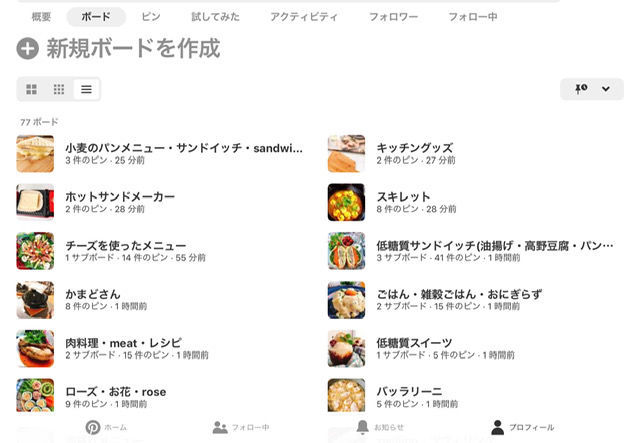
ボードに説明をつける
ボードを作った当初はタイトルしか付いていません。
(下の画像の場合だと「チーズを使ったメニュー」がタイトル)
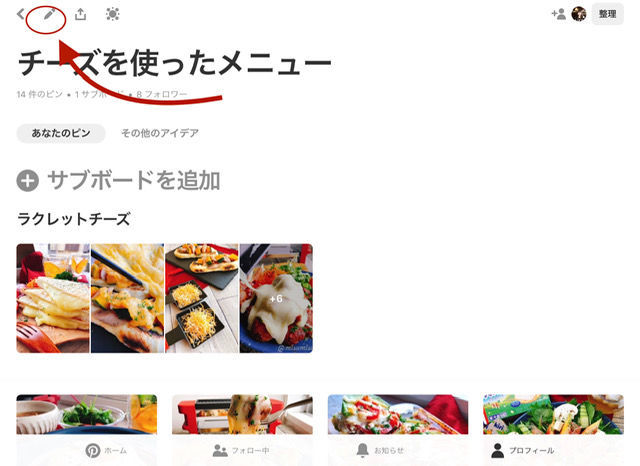
左上の鉛筆マークをタップしてボードの編集をします。
- ボードのカバー画像…ボード内のピンから選択
- ボード名…ここで編集できます
- ボードの説明…検索に乗りやすいようなワードを入れます
- トピック…選択制(ファッションやフードなどジャンル)
入力が終わったら右上の「完了」をタップすると保存できます。
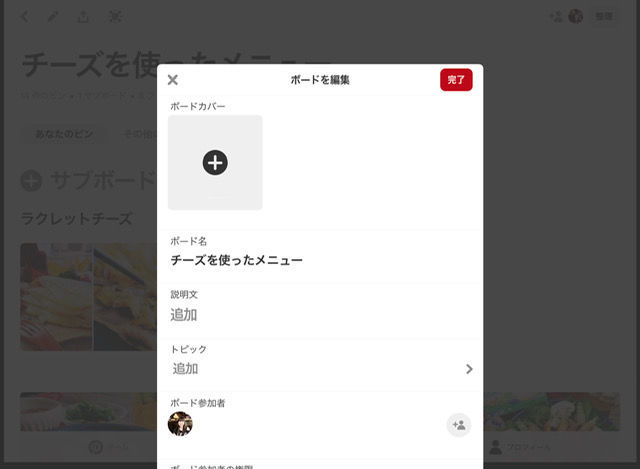
pinコードを作る
pinコードとはこのレインボーの丸のこと↓
pinコードにPinterestアプリのカメラをかざすとそのボードに飛べます。
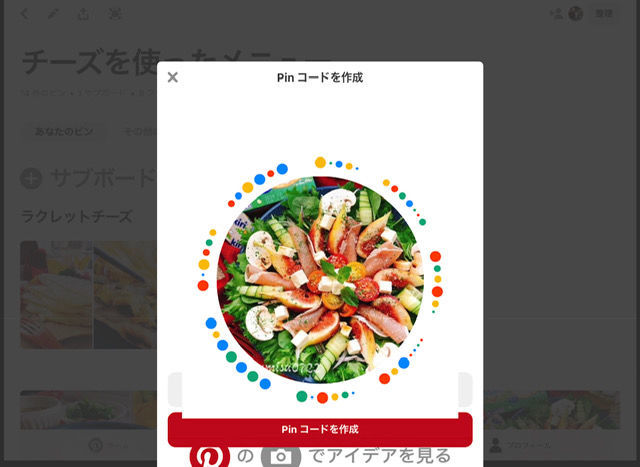
作りたい時は左上の丸いマークをタップすると作成画面になります。
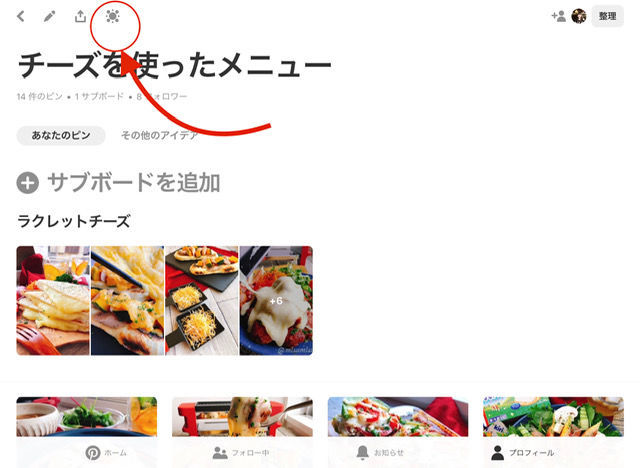
ピンの並び替え
ボード内のピンは長押しして並び替えたり別のボードに移動する事ができます。
長押しすると赤枠で選択されるのでドラッグ&ドロップで好みの順序に入れ替えます。
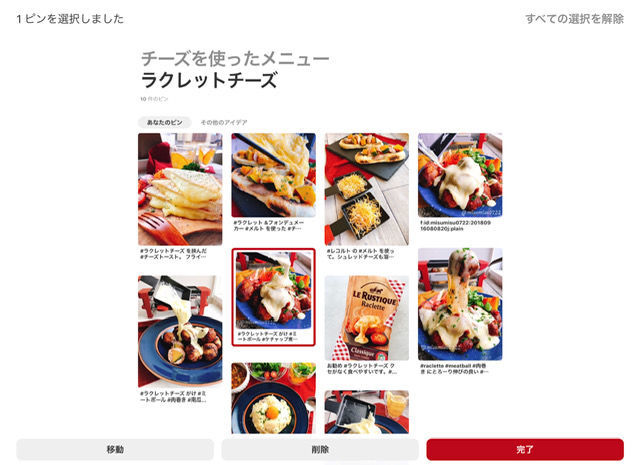
他のボードに移動したい時
また、上の画像で選択した時に下の「移動」や「削除」をタップするとピンをほかのボードに移動したり削除する事ができます。
ボードの並び替え
プロフィール画面でのボードは更新順に並んでいます。
それを好みの順番に並び替える事もできます。
プロフィール画面右上の「歯車マーク」から
下の方の「ボードの自動並べ替え」もしくは「ボードの並べ替え」から変更します。
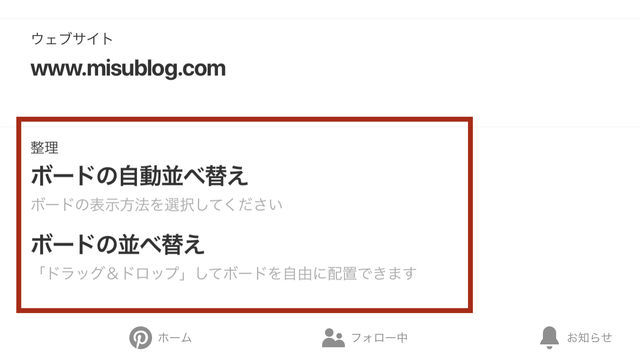
ボードの自動並べ替えとは
ボードの自動並べ替えはボードを「更新順」もしくは「アルファベット順」や「古い順」などで自動的に並べ替えます。
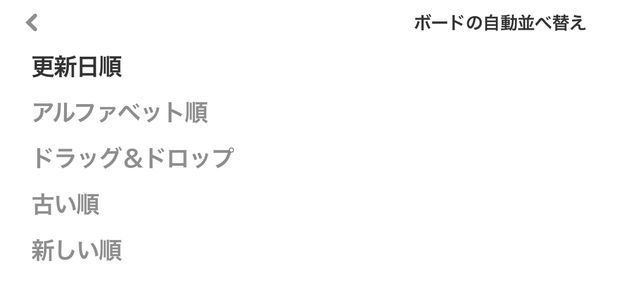
ボードの並べ替えとは
自動並べ替えではない「並べ替え」の場合は、手動で1つずつ並べ替える事ができます。
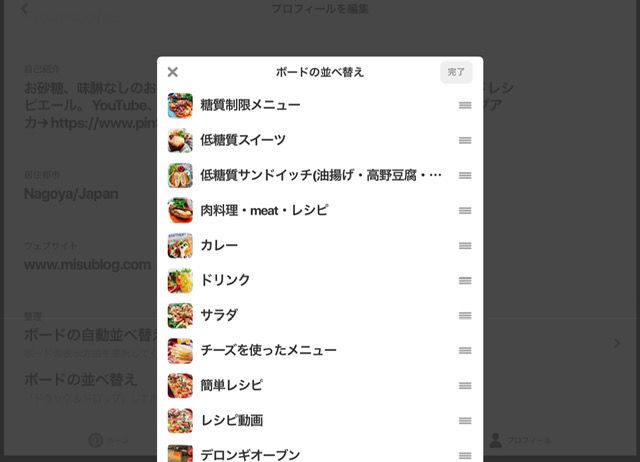
特集ボード(pc画面では「お気に入りボード」)の作り方
プロフィール画面には「特集ボード」というコーナーがあり見せたいボードをここに5つまで横並びに表示できます。
(PC画面の場合はこの5つが自動で横に動きます)
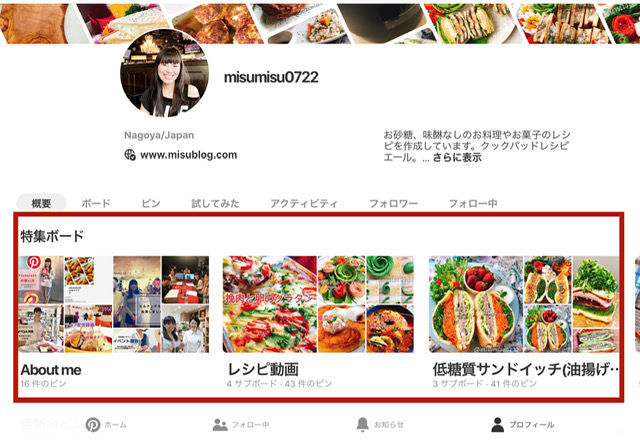
この設定はPC画面から。
右上の「…」をタップ
↓
設定の真ん中あたり
↓
プロフィールのところの「お気に入りボード設定」で編集します。
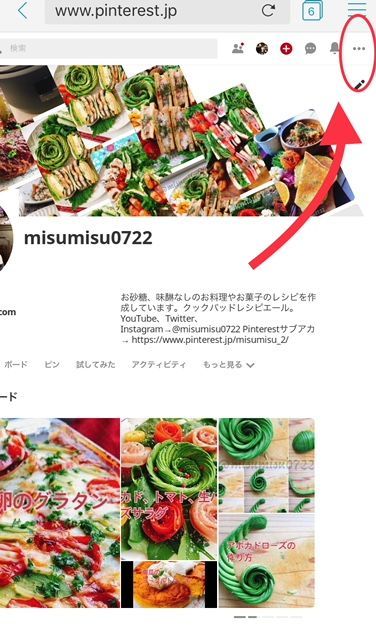
サブボードの作り方
ボードの中にたくさんピンが集まってくると見にくくなったり探し出すのも大変になります。
「サブボード」とは ボード内で更にジャンル分けして集める、ボードの中を整理する機能。
ボードを開くとボードのタイトルの下あたりに「サブボードを追加」という文字があります。
そこをタップ。
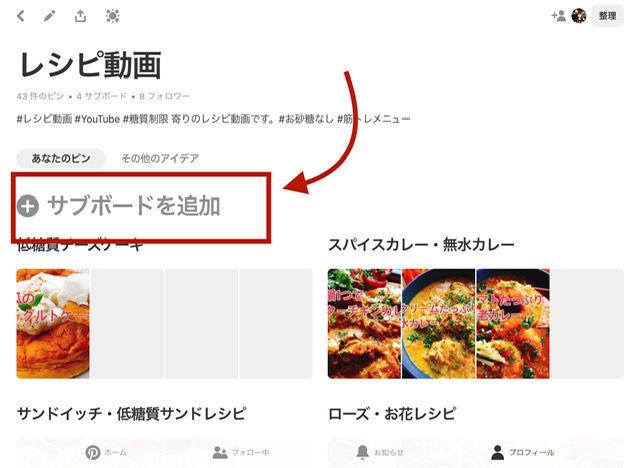
するとサブボードの名前の入力画面になり名前をつけ、サブボードに入れたいピンを移動するとサブボードの完成です。
ボードの統合
いくつかボードを作ってみたはいいんだけどジャンルが似たものが2つ3つできてしまった…
など、ボードをまとめたい時に使います。
先ほどと同じ
ボードを開いて上の鉛筆マークから編集画面を開きます。
下の方の「ボードを統合」をタップ。
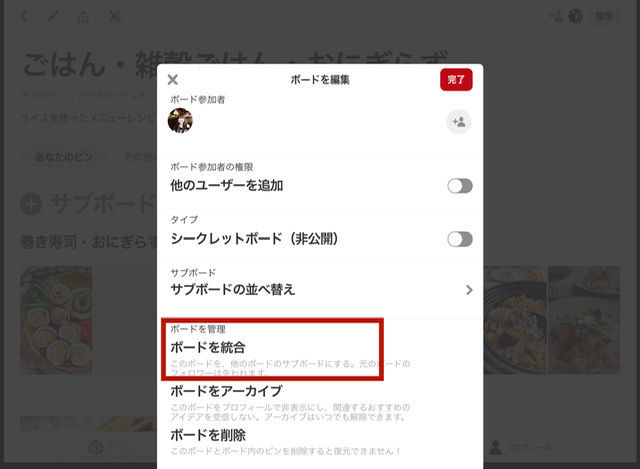
メインのボードを選び、今編集しているボードがそのボードのサブになります。
ボードをアーカイブ
ボードを削除ではなく非公開にしたい時。
先ほどの「ボードを統合」の下の「ボードをアーカイブ」から変更します。
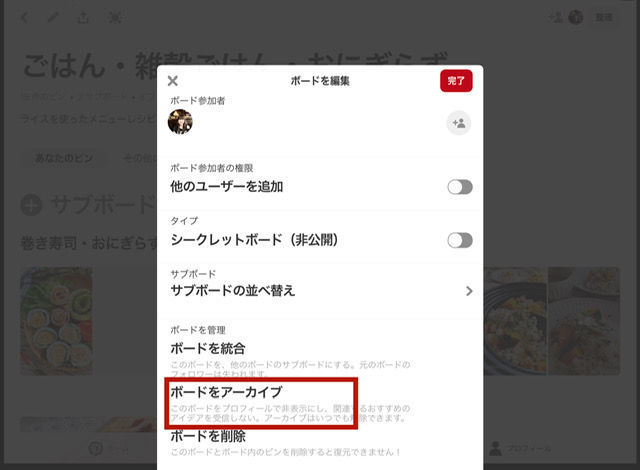
ボードを削除したい場合はその下の「ボードを削除」から消します。
ボードを消してしまうとピンも消えるのでピンは残したい場合は他のボードへ移動させてからボードを削除しましょう。
*ボードの移動の仕方は前途「ピンの並べ替え」の「他のボードに移動したい時」を参照。
ボードに複数人でピンを追加する
お仕事などでグループでボードを共有したい時は「ボード」の鉛筆マークからボード編集画面を開き、「ボード参加者」のところにユーザーを追加します。
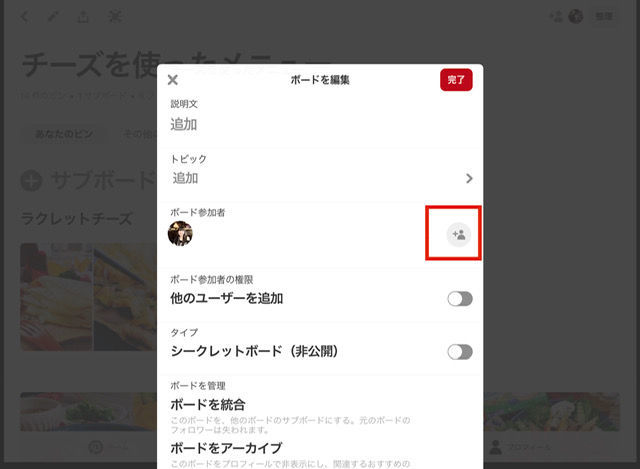
まとめ
なんとなくわかったつもりになってもまたどんどんと新機能が出てくるPinterestアプリ。
まだまだこれからできることは増えていくかと思います。
また気づいた事があったらその都度修正していきます。
こちらもどうぞ
Pinterestとは何?Pinterestの使い方は?
Pinterest Japanさんで伺ったお話まとめです。

わたしのピンタレストはこちら↓
レターポットでお手紙頂けると嬉しいです!
楽天ROOMでお気に入り品をご紹介しています


